
Obsah
Tento článok bol napísaný v spolupráci s našimi editormi a kvalifikovanými výskumnými pracovníkmi, aby sa zaručila presnosť a úplnosť obsahu.Tím správy obsahu starostlivo skúma prácu redakčného tímu, aby sa ubezpečil, že každá položka je v súlade s našimi vysokými normami kvality.
Adobe Acrobat Reader DC je vynikajúci softvér, ktorý vám umožňuje pripojiť externý súbor k dokumentu PDF. Či už používate mobilný počítač so systémom Windows, Mac alebo Android, túto funkciu môžete jednoducho nainštalovať a využívať.
stupňa
-
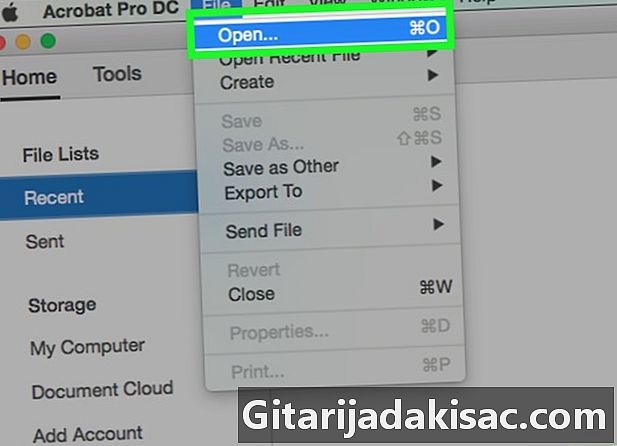
Otvorte dokument PDF. Najprv musíte kliknúť na ikonu Adobe Acrobat Reader DC, ktorú predstavuje ikona štylizované v bielom rámčeku s červeným okrajom. Potom kliknite na možnosť súbor umiestnené v paneli s ponukami v hornej časti obrazovky a potom na Otvoriť ..., Teraz vyberte dokument PDF, ku ktorému chcete priložiť súbor, a potom kliknite na tlačidlo otvorený.- Ak tento softvér ešte nepoužívate, môžete si ho zadarmo stiahnuť tu. A čo viac, môžete nainštalovať program Adobe Acrobat Reader DC na Windows, Mac alebo Android.
-
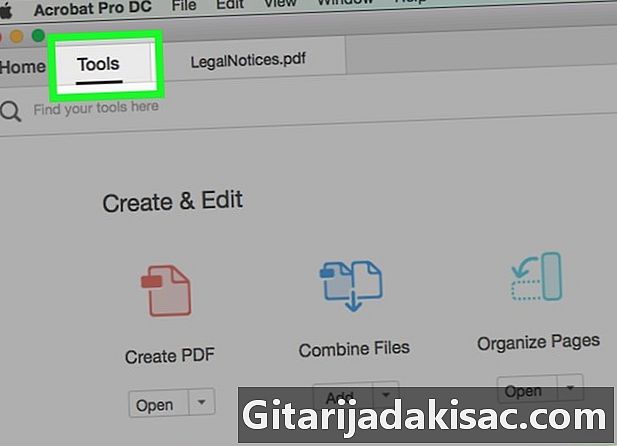
Kliknite na náradie. Táto možnosť sa nachádza v ľavom hornom rohu okna. -
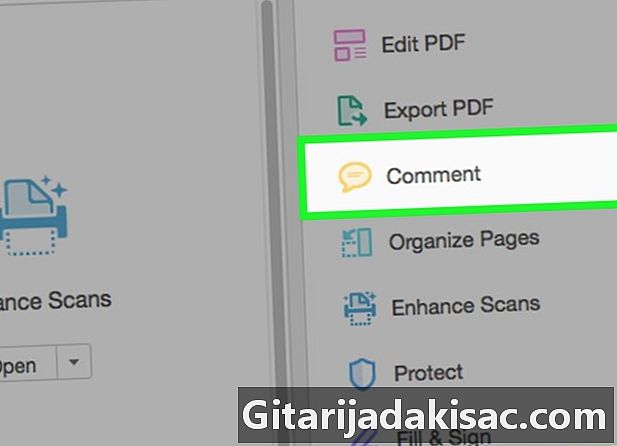
Kliknite na komentár. Táto ikona je predstavená bublinou e a je umiestnená v ľavom hornom rohu okna. -
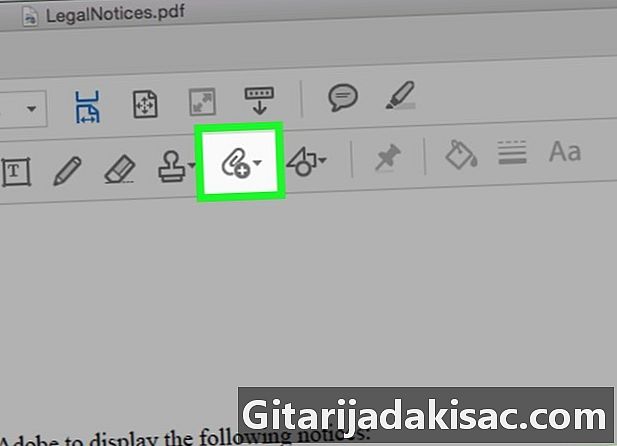
Kliknite na ikonu predstavovanú kancelárskou sponkou s písmenom „+“. Táto ikona sa nachádza na paneli nástrojov v hornej časti okna. -

Kliknite na možnosť Pripojte súbor. Akonáhle naň kliknete, kurzor sa zmení na ikonu sponky. -
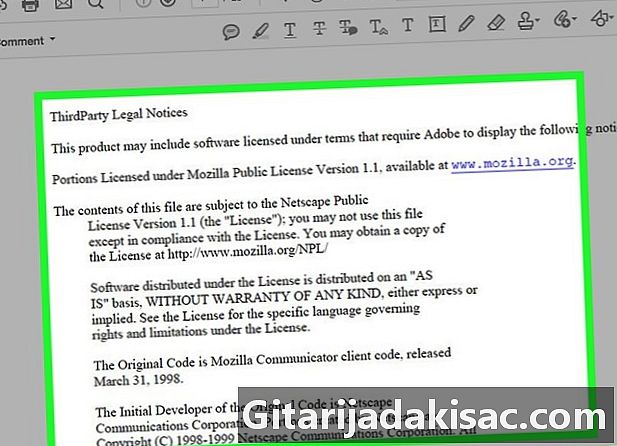
Kliknite na miesto, kam chcete súbor pridať. -
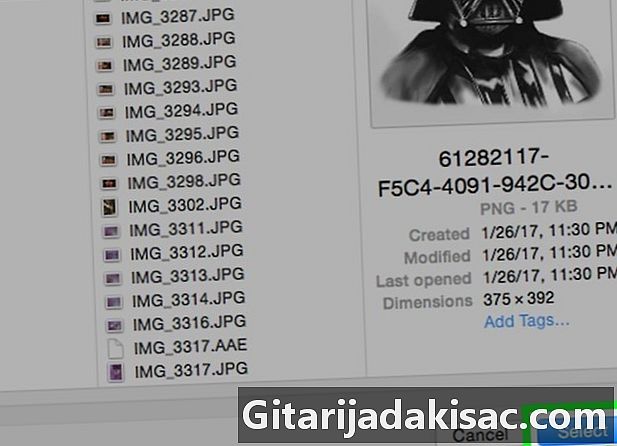
Nájdite požadovaný súbor a kliknite na otvorený. -
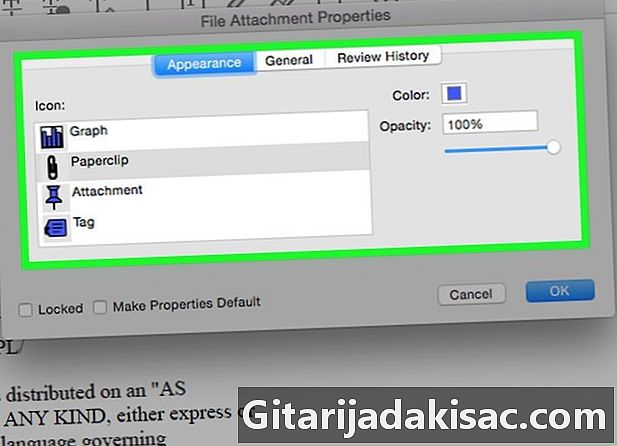
Prispôsobte vzhľad prílohy. V dialógovom okne, ktoré sa otvorí, vyberte vzhľad ikony, ktorá bude predstavovať prílohu v súbore PDF, ako aj jej farbu a nepriehľadnosť. -
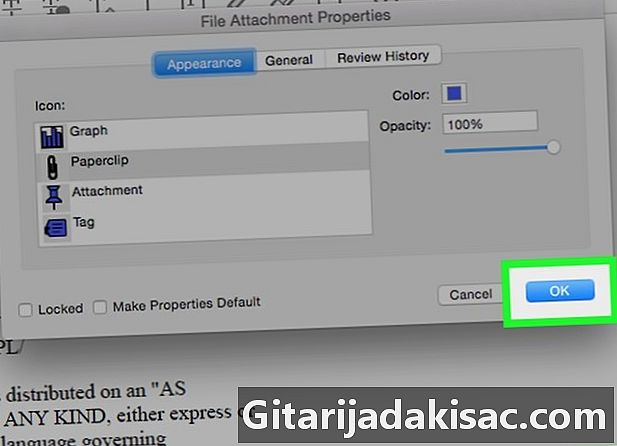
Kliknite na OK. -
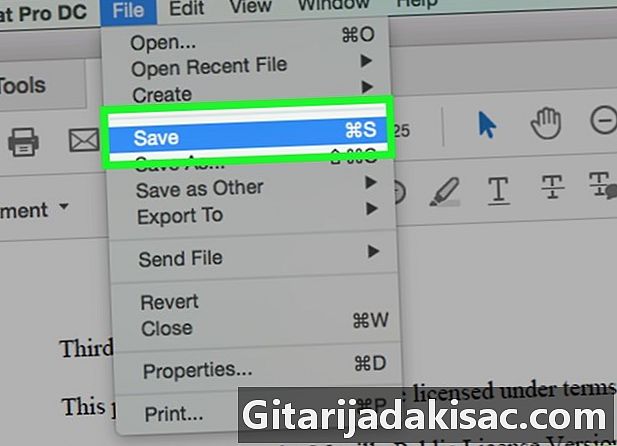
Kliknite nakoniec súbor potom rekord. Tieto tlačidlá sú umiestnené v lište ponuky a v rozbaľovacej ponuke. A teraz je vaša príloha uložená v dokumente PDF!